以前別のブログを開設の為、WordPressをサーバーにインストールしたところ、外観カスタマイズやプラグインの設定を変更しようした際に「403エラー」により、各種設定が変更できない事象に遭遇いたしました。
403エラーの解消は簡単でしたが、対処方法を残しておきます。
イチオシ記事
【裏ワザ】Amazonで商品を安く買うための裏テクニック16(完全保存版)Macが遅い&重い時の改善・対処方法とは?動作がおかしくなった場合の対処とメンテナンス方法(完全保存版)
MacのExcel(エクセル)が重い・クラッシュしてしまう時の対処方法
MacのWord(ワード)が重い・クラッシュしてしまう時の対処方法
お名前.comのレンタルサーバーで、WordPressが403エラーになってしまった時の対処方法
結論からお伝えすると「WAFの設定」を「無効化」することで403エラーは解消する事ができます。
WAF(ワフ)とは、Web Application Firewallの略で、Webアプリケーションの脆弱性を悪用する攻撃からWebサイトを保護するセキュリティ対策です。
本来であれば、この設定を有効にしておくべきですが、どうしても設定を更新する必要がありましたので今回は一時的に無効化する事で対処いたしました。
WAF設定の変更方法
1.まずはコントロールパネルにログインしてください。WAFの設定はこの画面から行えます。
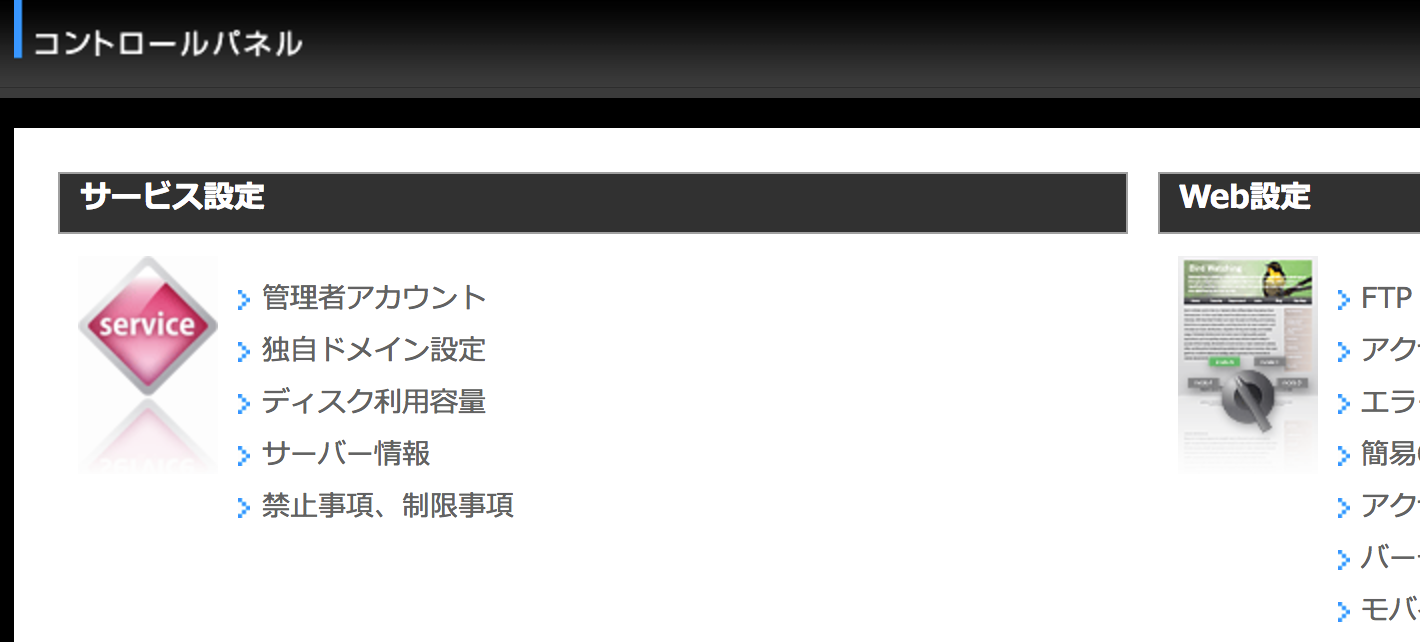
2.WAF設定をクリックします。
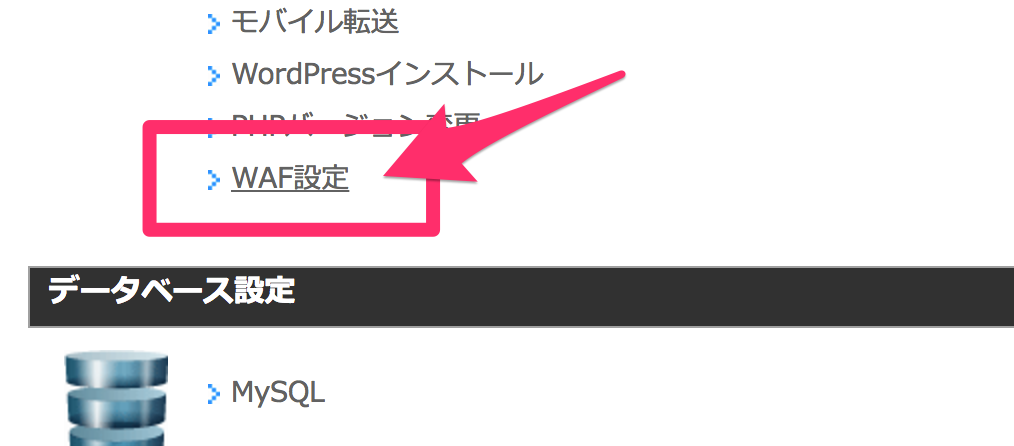
3.対象ドメインのWAF設定を「無効」に設定変更します。これでWAF設定の変更は完了です。
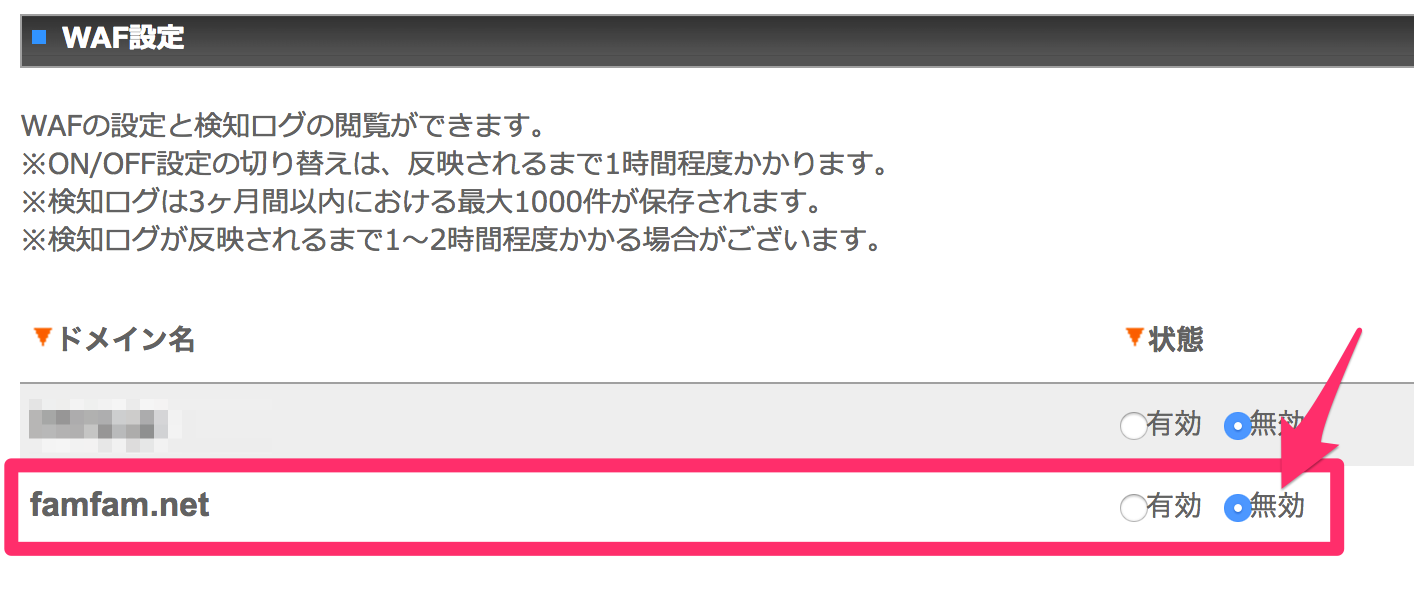
403エラーが表示されなくなるまで、1〜2時間程度かかる場合があるとの記載がありますので、少し時間を置いてから再確認を行うようにしてください。私の場合は30分程度で解消されました。



